
Lợi ích khi sử dụng Gmail
- Sử dụng miễn phí các tính năng của Gmail như tùy chỉnh hình nền, lên danh sách việc làm, tạo thư trả lời tự động,…
- Cung cấp đến 15 GB để lưu trữ.
- Có thể truy cập Gmail khi không có kết nối internet.
- Sử dụng nhiều tính năng đồng bộ khác như Google Keep, Google Drive, Lịch, Google Plus,…
Hướng dẫn cách lập tài khoản Gmail mới trên máy tính
Ưu điểm của Gmail:
- Tổng hợp các email theo chủ đề: Mỗi chủ đề Gmail cho phép người dùng gộp nhiều email có nội dung liên quan với nhau.
- Được kiểm tra miễn phí virus và thư rác: Những thư bị nghi ngờ là thư rác hoặc chứa virus sẽ được tự động xếp riêng vào mục Spam.
- Không giới hạn dung lượng: Ngoài 15GB miễn phí, người dùng hoàn toàn có thể mua thêm dung lượng Gmail nếu có nhu cầu.
- Bộ lọc và tìm kiếm thông minh: Bộ lọc giúp đơn giản hóa quá trình sắp xếp các thư. Các thư thất lạc cũng dễ dàng được tìm thấy nhờ công cụ tìm kiếm trên Gmail.
Bước 1: Truy cập trang lập tài khoản Gmail miễn phí
Vào lập một tài khoản Google => Nhập đầy đủ thông tin khai báo vào các trường bên dưới theo yêu cầu, nhấn Tiếp theo.
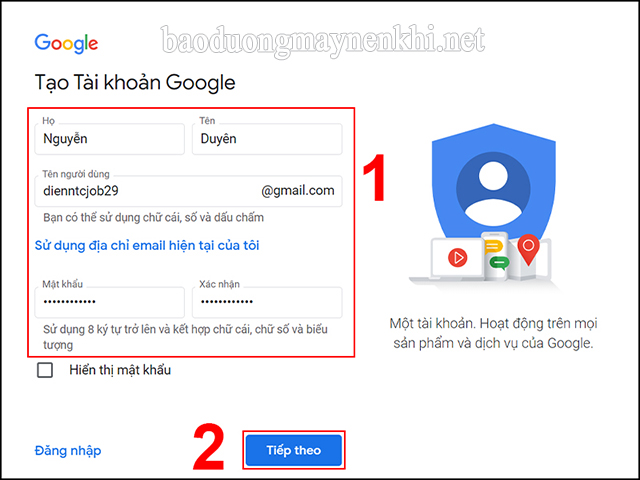
Bước 2: Nhập thông tin cá nhân
Nhập đầy đủ các thông tin cá nhân mà hệ thống yêu cầu => Nhấn Tiếp theo.
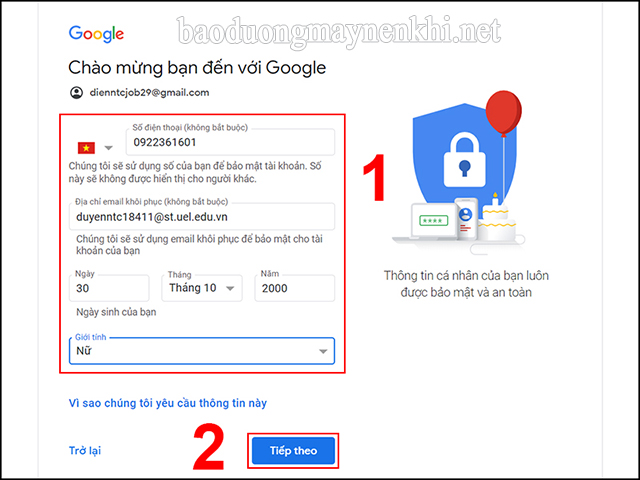
Lập gmail có cần số điện thoại không? Lập gmail không cần số điện thoại. Tuy nhiên, bạn nên cung cấp đầy đủ để bảo mật cho tài khoản Gmail của bạn.
Bước 3: Xác minh số điện thoại
Nhấn Gửi => Kiểm tra tin nhắn xác minh trên điện thoại.

Nhập dãy 6 số Google vừa gửi vào điện thoại của bạn => Nhấn Xác minh.

Bước 4: Đồng ý các điều khoản
Đọc kỹ chính sách về Quyền riêng tư và Điều khoản => Nhấn chọn Tôi đồng ý để hoàn tất.

Hướng dẫn cách lập Gmail mới trên điện thoại
Lập Gmail mới trên điện thoại Android
Hãy làm theo các bước hướng dẫn chi tiết dưới đây neus muốn lập Gmail cá nhân mới nhanh nhất trên điện thoại Android.
Bước 1: Vào tạo tài khoản Google: TẠI ĐÂY trên trình duyệt Google => Nhập thông tin được yêu cầu và nhấn Tiếp theo.
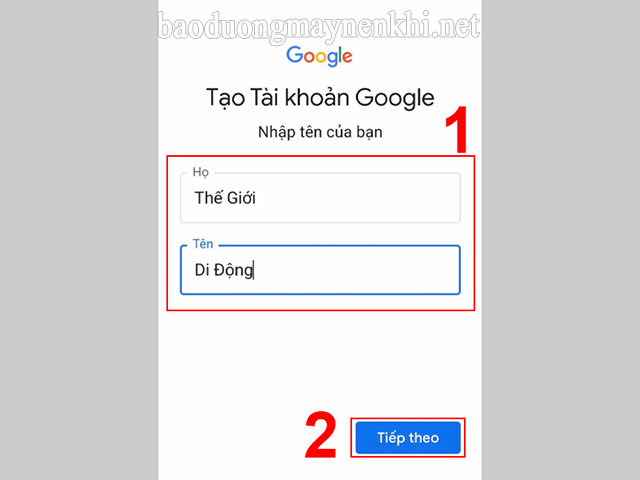
Bước 2: Nhập ngày, tháng, năm sinh + giới tính => Nhấn Tiếp theo.

Bước 3: Chọn địa chỉ Gmail cá nhân, doanh nghiệp được gợi ý hoặc nhấn Tạo địa chỉ Gmail của riêng bạn để tự tạo địa chỉ => Nhấn Tiếp theo.
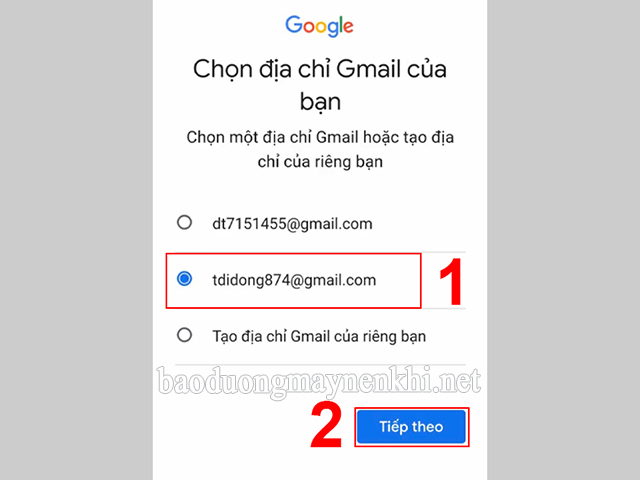
Bước 4: Nhập mật khẩu cho tài khoản Gmail của bạn => Nhấn Tiếp theo.

Bước 5: Tại màn hình phần Thêm số điện thoại?, nhấn chọn Tôi đồng ý.
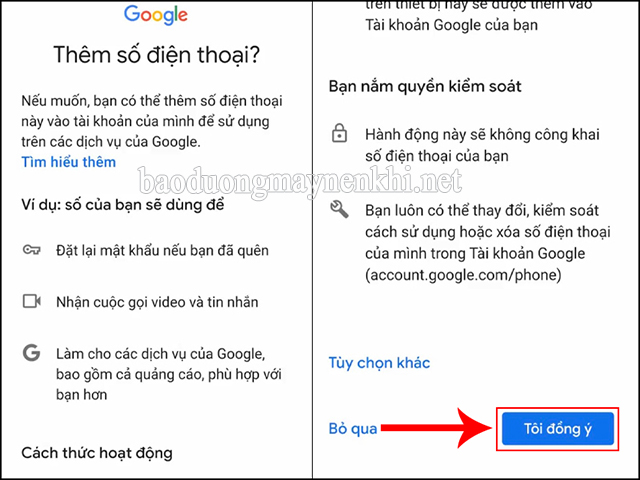
Bước 6: Tại màn hình Xem lại thông tin tài khoản của bạn, nhấn chọn Tiếp theo.
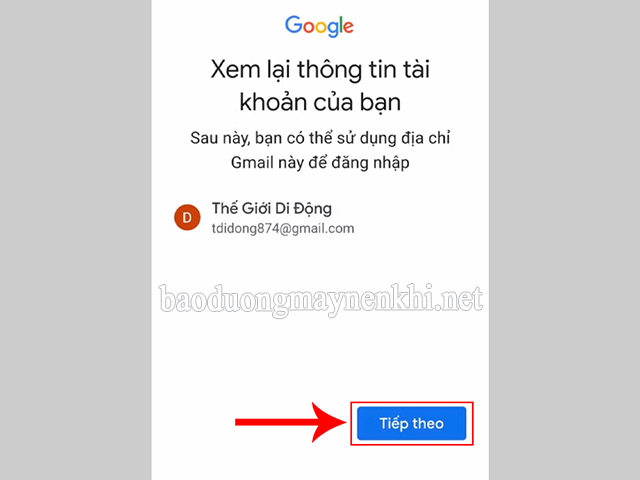
Bước 7: Tại màn hình phần Quyền riêng tư và Điều khoản, nhấn chọn Tôi đồng ý.
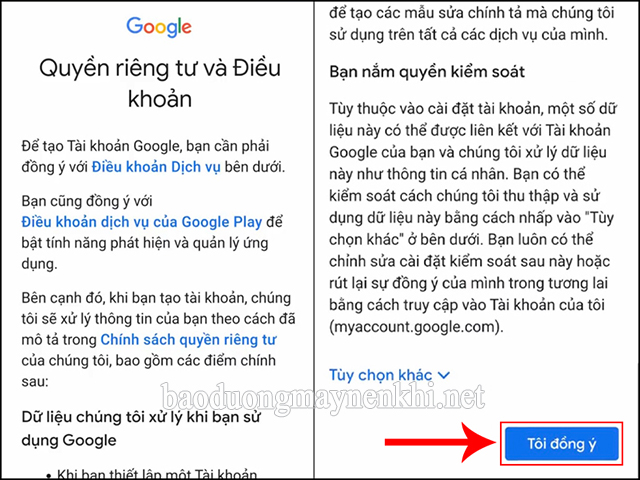
Lập Gmail Google trên điện thoại iPhone
Đây là toàn bộ hướng dẫn cách lập Gmail bằng điện thoại iPhone.
Bước 1: Truy cập vào lập Gmail Google: TẠI ĐÂY trên trình duyệt Safari => Nhập đầy đủ thông tin được yêu cầu vào các trường bên dưới, nhấn Tiếp theo.
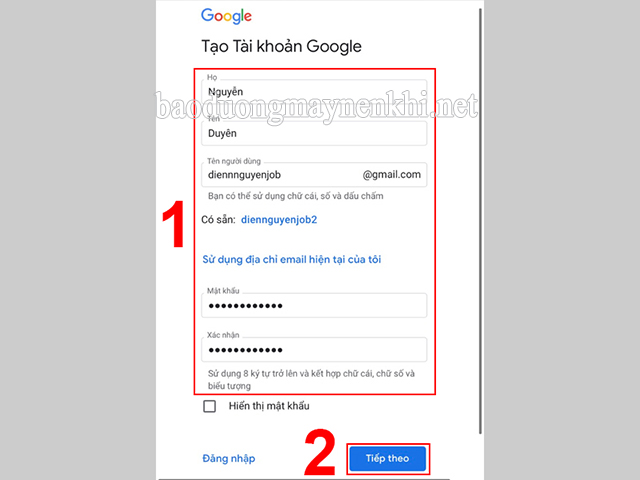
Bước 2: Nhập số điện thoại, nhấn Tiếp theo => Nhập lại mã xác minh vừa nhận trên điện thoại => Nhấn chọn Xác Minh.
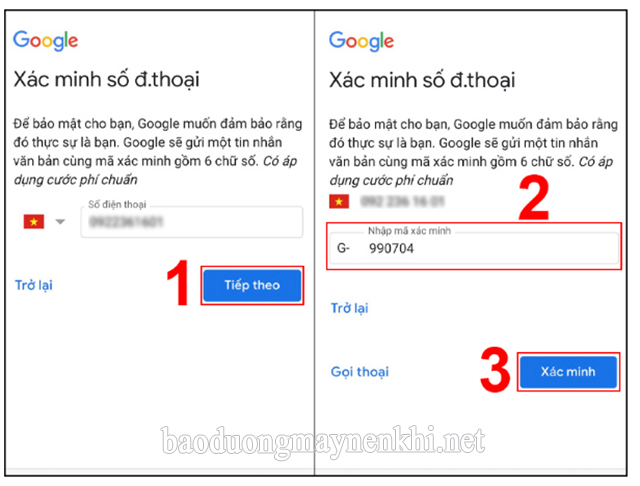
Lập gmail không cần số điện thoại. Tuy nhiên, bạn nên cung cấp đủ để bảo mật cho tài khoản Gmail của bạn.
Bước 2: Nhập đầy đủ các thông tin cá nhân được hệ thống yêu cầu => Nhấn Tiếp theo.
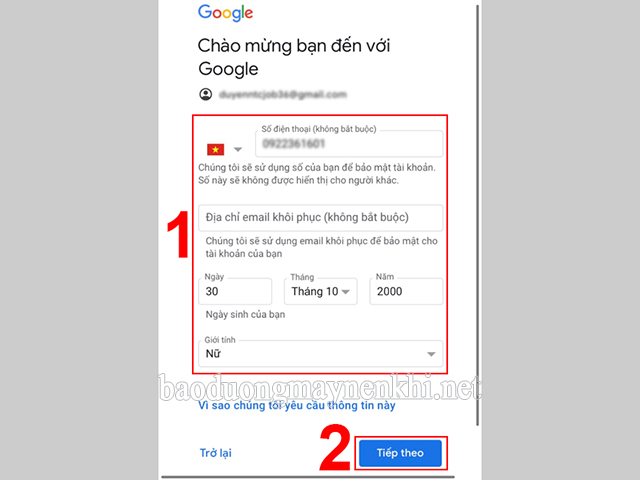
Bước 3: Đọc kỹ chính sách của Gmail Google về Quyền riêng tư và Điều khoản => Nhấn Tôi đồng ý để hoàn tất.

Một số lỗi khi lập Gmail, đăng nhập Gmail
Lỗi SSL khi truy cập Facebook, Gmail
Lỗi SSL khi bạn vào Facebook và Gmail thường xảy ra trên trình duyệt Chrome.
Lỗi không vào được vào Gmail
+ Máy tính bị sai lệch thời gian so với hiện tại.
+ Do vấn đề về trình duyệt Internet Explorer.
+ Do mạng gặp sự cố gián đoạn, do đứt cáp.
+ Lỗi DNS, bị chặn.
+ Quên mật khẩu Gmail.
Vậy là bài viết đã hướng dẫn các bạn biết được cách lập Gmail mới trên máy tính, điện thoại như thế nào. Mong rằng các bạn cảm thấy những chia sẻ này hữu ích.
Xem thêm >>> Paypal là gì? Hướng dẫn lập tài khoản, liên kết ngân hàng và thanh toán Paypal
Xem thêm >>> Ví airpay là gì? Hướng dân cách đăng ký và thanh toán airpay đơn giản
Xem thêm >>> VN Pay là gì? Cách đăng ký, sử dụng và thanh toán VN Pay
Xem thêm >>> Telegram là gì? Hướng dẫn tải và đăng ký telegram



